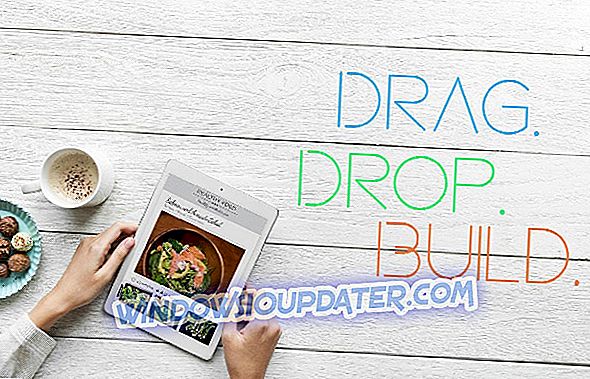Korzystając z przeglądarki Internet Explorer w systemie Windows 7, Windows 8.1 lub Windows 10, masz funkcję usuwania historii Internetu oraz wielu innych ustawień, które umożliwiają zarządzanie plikami cookie przechowywanymi w przeglądarce internetowej. Niektórzy użytkownicy Windows 8.1 lub Windows 10 chcą zapobiec usunięciu historii Internetu. Jeśli czujesz to samo i chcesz uniemożliwić użytkownikom usuwanie historii przeglądania przeglądarki Internet Explorer, postępuj zgodnie z poniższymi instrukcjami, aby szybko zrozumieć, jak to zrobić.

Zatrzymanie użytkowników przed usunięciem historii internetu, a także innych funkcji w przeglądarce, można uzyskać, korzystając z Edytora zasad grupy. Następnie możesz zmienić ograniczenia. Aby uzyskać dostęp do tej funkcji i dokonać niezbędnych modyfikacji, wykonaj poniższe kroki.
Zatrzymaj użytkownikom usuwanie historii Internetu w systemie Windows 10, 8.1, 7
- Naciśnij i przytrzymaj przycisk „Windows” oraz przycisk „X” na klawiaturze i wybierz funkcję „Uruchom”.
Uwaga: Innym sposobem uzyskania dostępu do okna „Uruchom” jest naciśnięcie i przytrzymanie przycisku „Windows” i przycisku „R”.
- Napisz w polu run: „gpedit.msc” bez cudzysłowów.
- Naciśnij przycisk „Enter” na klawiaturze.
- Teraz powinieneś mieć przed sobą okno „lokalny edytor zasad grupy”.
- Kliknij dwukrotnie lub dotknij folderu „Konfiguracja komputera” znajdującego się na liście po lewej stronie okna.
- W folderze „Konfiguracja komputera” kliknij dwukrotnie lub dotknij folderu „Szablony administracyjne”.

- W folderze „Szablony administracyjne” kliknij dwukrotnie lub dotknij folderu „Składniki systemu Windows”.
- W folderze „Składniki systemu Windows” kliknij dwukrotnie lub dotknij folderu „Internet Explorer”.

- Teraz kliknij dwukrotnie folder „Usuń historię przeglądania” w pliku „Internet Explorer”.
- Po prawej stronie okna „Edytor lokalnych zasad grupy” powinna znajdować się opcja „Zapobiegaj dostępowi, aby usunąć historię przeglądania”.

- Kliknij dwukrotnie lub dotknij opcji „Zapobiegaj dostępowi, aby usunąć historię przeglądania”, aby ją otworzyć.
- Sprawdź funkcję „Włącz” w tym oknie.

- Kliknij lewym przyciskiem myszy lub naciśnij przycisk „Zastosuj” w prawej dolnej części okna.
- Kliknij lewym przyciskiem myszy lub naciśnij przycisk „OK”.
- Uruchom ponownie urządzenie z systemem Windows 8.1 lub Windows 10 i sprawdź, czy inny użytkownik oprócz administratora może usunąć historię Internetu.
Możesz także uniemożliwić użytkownikom usuwanie formularzy i haseł. Kroki, które należy wykonać, są podobne do wymienionych powyżej, ale zamiast wybrać opcję „Zapobiegaj dostępowi do usuwania historii przeglądania”, musisz wybrać funkcje „Formularze” i „Usuń hasła”.
Oto prosty sposób na powstrzymanie użytkowników przed usuwaniem historii Internetu w systemach Windows 7, Windows 8.1 i Windows 10. W przypadku innych dodatkowych pytań lub sugestii na ten temat skorzystaj z poniższej sekcji komentarzy. Pomożemy Ci jak najszybciej.